Beállítás IPTV-n keresztül egy router, smart TV
A legsürgetőbb probléma a felhasználók, akik létre keresztül IPTV router helyes beállítása a szabvány a webes felületen a router, hogy biztosítsa üzemidő és IPTV kapcsolat routeren keresztül. Nem minden router lehet használni erre a célra.
Gyakran előfordul, hogy az IPTV-n keresztül a router nem szükséges beállítás a készülék. Frissítést követően a router firmware, IPTV támogatás automatikusan bekapcsol. Tehát ki kell választania a router IPTV támogatást.
A router támogatja az IPTV IPTV funkciót. Az alábbi példákat nyújt beállítási alapmodelljeinek router.
Routerek D-Link

router IPTV
A modellek útválasztók DIR-320 NRU, DIR-300 NRU (rev.B5), DIR-620 szükségességét
válassza a Hálózat részt - Linkek (balra) - WAN és tesz egy pipa - Enable IGMP.
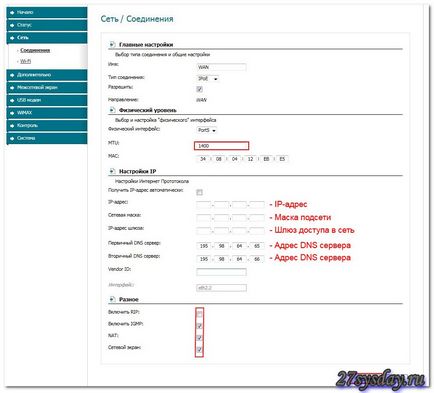
IPTV egy router
Akkor kell menni a hálózati rész - Linkek - l2tp_eth2.2_0 és tesz egy pipa a Keep Alive, amelyben az intervallum, hogy az LCP 30 LCP lehetőség megszűnik put 5.
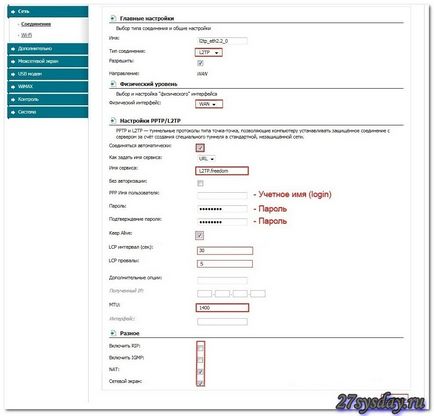
hogyan kell beállítani a router az IPTV
Routerek Zyxel
Beállítani a routert modellje P-330W EE kell, hogy villog a legfrissebb firmware letölthető a gyártó honlapjáról. Ezután a WAN menüben találja a mező kiválasztása Bridge Port (ok), és adja meg a -port a LAN, amely csatlakozni fog a TV - set-top box.
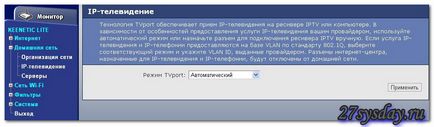
Modellekhez NBG334W EE és NBG460N EE választani a menüből Network -WAN - Advanced és kullancs mellett engedélyezése IGMP bepillantás multicast.
Ezen túlmenően, az összekötő IPTV set-top box a router ki kell választania az IPTV STB PORT és ott beállított - egy / több LAN porttal.
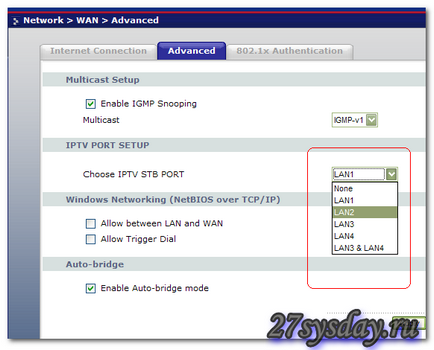
router Asus
Konfigurálása az útválasztó a IPTV lehet végezni egy vagy két alábbi módszerekkel. A példában használt RT-G32 B.
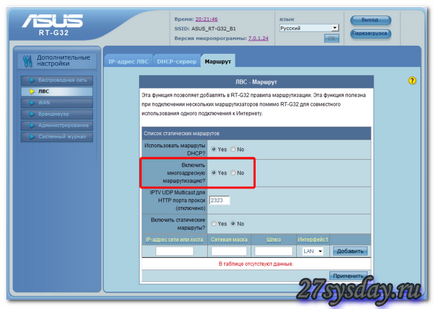
Ezekkel a beállításokkal a LAN sugárzott multicast adatfolyam a VLC player változtatás nélkül.
Módszer előnyei:
- Nincs további konfigurációs VLC player.
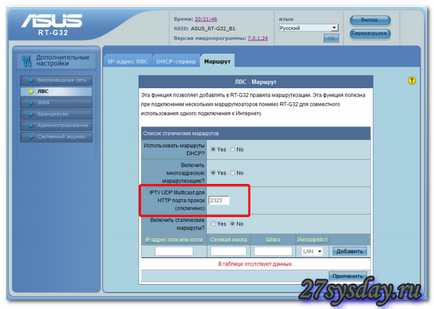
Az előnyök a második módszer:
Hátrányai A második módszer:
- Hogy meg kell változtatni a lejátszási lista használható médialejátszó.
- Akkor csak IPTV wifi router.
A VLC lejátszási lista használata «IPTV UDP Multicast HTTP Proxy» Szükséges, hogy ezek a változások:
Netgear routerek
Modellekhez WNR612v2, WNR1000v2, WNR3500L automatikusan engedélyezve Multicast, és így nem igényel külön beállítást.
TRENDnet útválasztók
Modelleknél TEW-432BRP, először meg kell frissíteni a firmware-t a router a legújabb verzióra. Miután egy sikeres firmware a router automatikusan bekapcsol multicast. Mások nem kell, hogy a kiigazításokat.
TP-Link Routerek
A modell TL-WR1043ND is frissíteni kell a firmware a router a legújabb verzióra. Miután villogással automatikusan engedélyezve Multicast, és további módosításokat kell végezni.
Lehetséges okok, amikor nem dolgozik az IPTV routeren keresztül, és azok eltávolítását.

Először is, a számítógép segítségével meg kell beállítani a router a TV, hogy az internet-hozzáférést. Ha a router van beállítva a számítógépen az összes munkát, személyre szabhatja az interneten Smart TV.
Nyomja meg a „Menu” a távoli / a tévé előtt, és válassza
„Hálózat” a menüben.

Ezután válassza ki a „Network Settings”, és ha a TV csatlakoztatva van kábel router, akkor azonnal elkezdi a kapcsolat beállításához egy kábellel, és ha használja a WiFi, akkor elkezdi konfigurálni a vezeték nélküli kapcsolat.

Kattintson a „Start” gombra, és indítsa el a keresést WiFi router. (A router kell, és továbbra is a hálózat). Ha a Smart TV érzékeli a WiFi-router, akkor egy ablak jelenik meg.

Itt ki kell választania a router, és kattintson a „Tovább” gombra. Ezt követően, a router fogja kérni a biztonsági kulcsot. Meg kell adnia a kulcsot beírt beállításakor a WiFi-router.

Ha a kulcs helyesen van megadva, akkor létrehoz egy vezeték nélküli kapcsolat.

Amikor létrejött a kapcsolat az interneten jön létre, akkor dolgozni SMART HUB szolgáltatásokat.